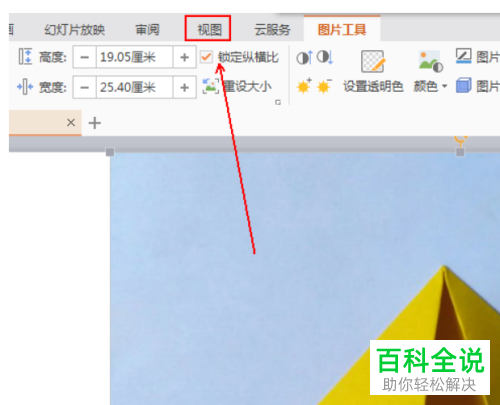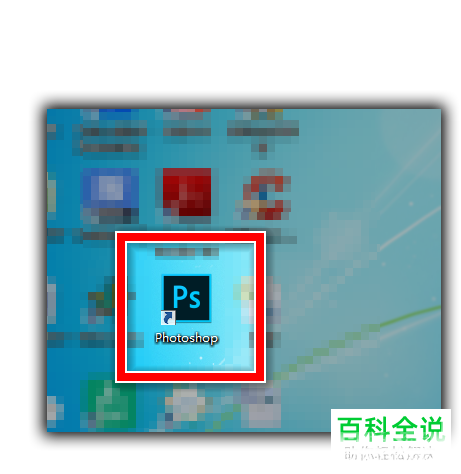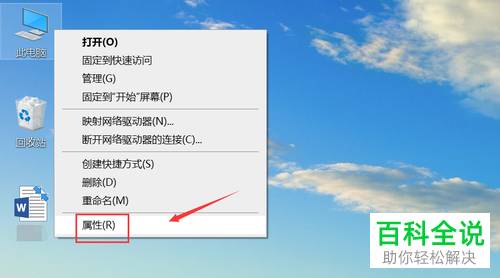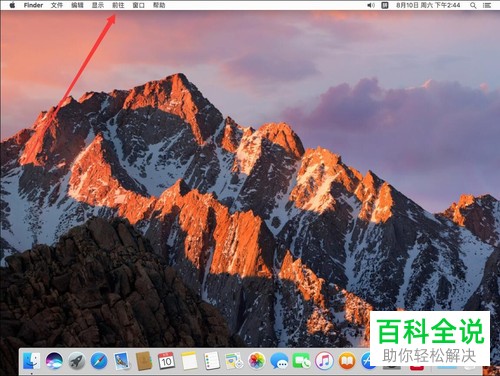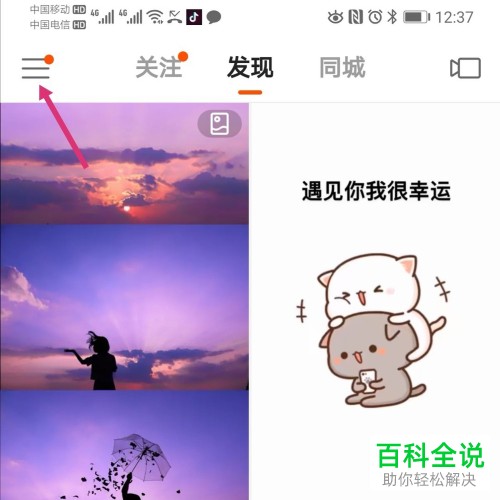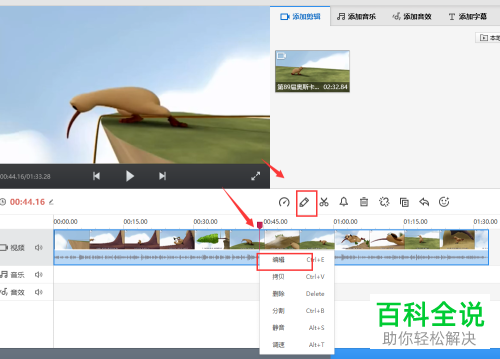如何设置打印机清晰打印图片
为了确保打印机能够清晰打印图片,您可以按照以下步骤操作:
1. **检查打印机驱动程序**:确保您的打印机驱动程序是最新的。如果不是,请访问打印机制造商的官方网站下载并安装最新版本的驱动程序。
2. **调整打印设置**:在打印对话框中,选择“高级”或“更多设置”选项卡,找到与分辨率相关的设置。将分辨率设置为300 dpi或更高,以获得更清晰的图像。
3. **使用高质量打印模式**:许多打印机提供不同的打印模式,如“照片质量”或“精细”模式。选择这种高质量的打印模式可以提高图像质量。
4. **校准打印机**:有些打印机支持自动校准功能,这可以帮助提高打印质量。请查阅您的打印机用户手册了解如何启用此功能。
5. **使用高质量纸张**:确保使用适合您打印机和所选打印模式的高质量纸张,以获得最佳效果。
通过以上步骤,您可以提高图片的打印质量。
1. **检查打印机驱动程序**:确保您的打印机驱动程序是最新的。如果不是,请访问打印机制造商的官方网站下载并安装最新版本的驱动程序。
2. **调整打印设置**:在打印对话框中,选择“高级”或“更多设置”选项卡,找到与分辨率相关的设置。将分辨率设置为300 dpi或更高,以获得更清晰的图像。
3. **使用高质量打印模式**:许多打印机提供不同的打印模式,如“照片质量”或“精细”模式。选择这种高质量的打印模式可以提高图像质量。
4. **校准打印机**:有些打印机支持自动校准功能,这可以帮助提高打印质量。请查阅您的打印机用户手册了解如何启用此功能。
5. **使用高质量纸张**:确保使用适合您打印机和所选打印模式的高质量纸张,以获得最佳效果。
通过以上步骤,您可以提高图片的打印质量。
打印机是现在十分常用的办公设备之一,有些用户想知道如何设置打印机清晰打印图片,接下来小编就给大家介绍一下具体的操作步骤。
具体如下:
1. 首先第一步根据下图箭头所指,找到并双击需要打印的图片。
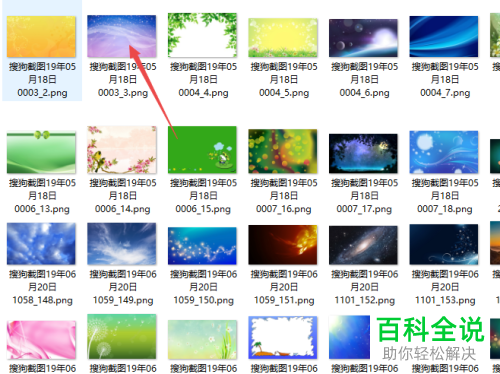
2. 第二步打开图片后,根据下图箭头所指,点击【打印】选项。
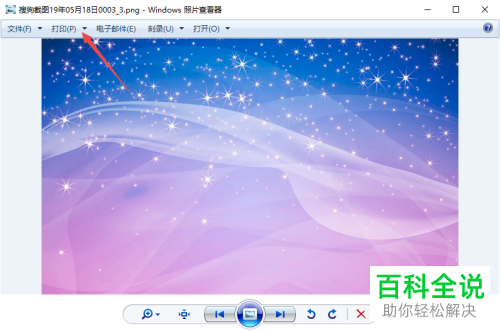
3. 第三步在弹出的【打印图片】窗口中,根据下图箭头所指,点击【打印机】选项后的【V】图标。
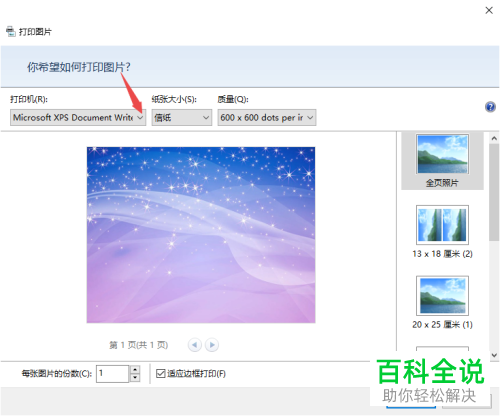
4. 第四步在下拉列表中,根据下图箭头所指,选择想要使用的打印机。
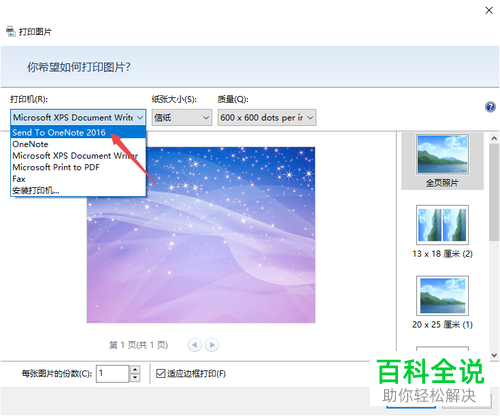
5. 第五步根据下图箭头所指,点击右下角【选项】按钮。

6. 第六步在弹出的窗口中,根据下图箭头所指,勾选【使打印清晰】。
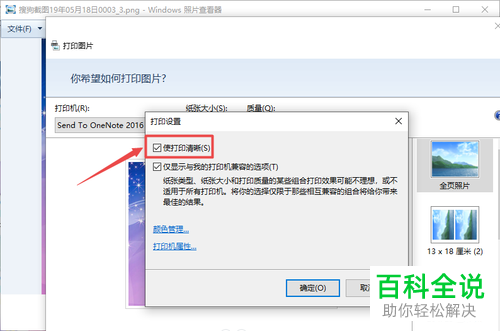
7. 第七步根据下图箭头所指,点击【确定】选项。
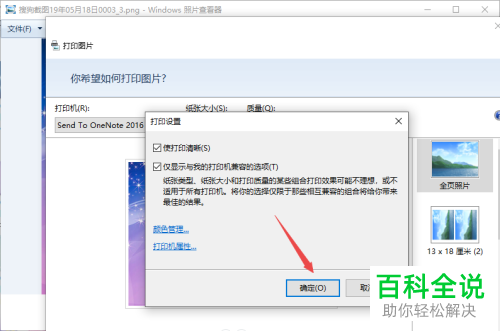
8. 最后退回【打印图片】窗口,根据下图所示,点击【打印】选项即可。
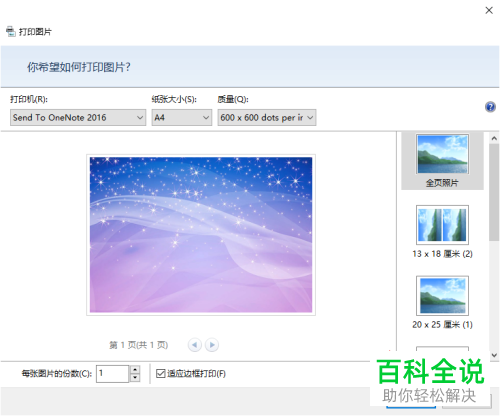
以上就是如何设置打印机清晰打印图片的方法。